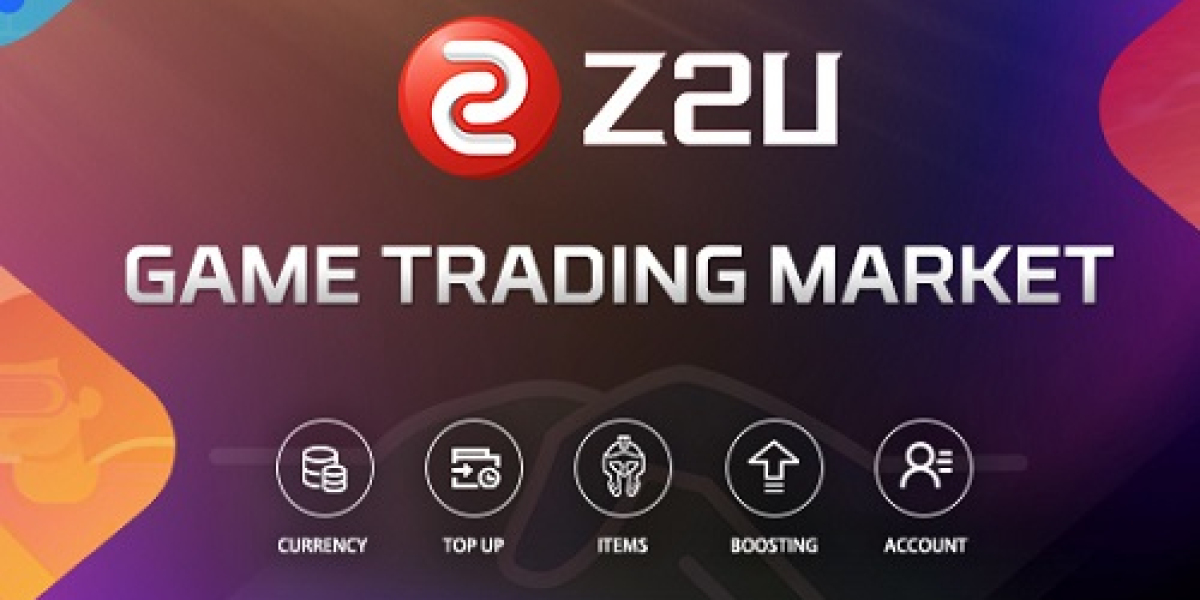Pourquoi votre Mac ne reconnaît pas votre OnePlus
Commençons par un point fondamental : macOS ne prend pas en charge le protocole MTP (Media Transfer Protocol), utilisé par les téléphones Android pour le transfert de fichiers. Résultat :
Vous branchez votre OnePlus en USB…
Le Mac ne le détecte pas comme un périphérique de stockage
Finder reste vide, comme si rien n’était connecté
C’est frustrant, surtout si vous êtes habitué à la simplicité des transferts sur Windows. Mais ce n’est pas une fatalité. Il existe des outils qui comblent ce vide.
Méthode 1 : Utiliser MacDroid – rapide, stable, efficace
Honnêtement, c’est ma solution préférée. MacDroid est une application que j’ai installée chez plusieurs clients — et sur mon propre Mac — pour simplifier la gestion de fichiers Android. Et ça marche, même avec les modèles OnePlus récents (8T, 10 Pro, Nord, etc.).
Pourquoi je recommande MacDroid :
Aucun besoin de configurer 10 options compliquées
Compatible avec les dernières versions macOS (Ventura, Sonoma…)
Accès complet à la mémoire interne et à la carte SD
Transfert par câble USB, donc rapide et sans dépendance au Wi-Fi
Interface claire : vous voyez le téléphone comme un disque dans le Finder
C’est la manière la plus fluide et stable de faire un transfert de fichiers OnePlus vers Mac.
Étapes d’utilisation :
Installez MacDroid via le lien ci-dessus (depuis l’App Store)
Branchez votre OnePlus en USB
Sur le téléphone, sélectionnez “Transfert de fichiers (MTP)” lorsqu’un menu apparaît
Lancez MacDroid, autorisez l’accès et c’est parti
Vos fichiers seront accessibles comme n’importe quel dossier local.
Méthode 2 : Passer par un service cloud (Google Drive, Dropbox, etc.)
Si vous n’avez pas de câble sous la main, les services cloud peuvent vous sauver la mise. Google Drive, par exemple, est souvent déjà installé sur les smartphones Android, ce qui facilite l’upload.
Avantages :
Pas besoin de connexion filaire
Fichiers accessibles depuis n’importe quel appareil connecté
Limites à connaître :
Dépendance à une bonne connexion Internet
Temps de transfert long si vous envoyez beaucoup de données
Espace limité si vous n’avez pas un abonnement payant
Risques de sécurité si vous stockez des fichiers sensibles
Processus rapide :
Sur votre OnePlus, ouvrez Google Drive
Téléversez les fichiers que vous souhaitez transférer
Sur votre Mac, ouvrez Google Drive dans Safari ou Chrome
Téléchargez les fichiers localement
C’est une bonne solution de secours, mais pas idéale pour transférer des vidéos 4K ou des albums photo complets.
Méthode 3 : Le Bluetooth — lent et dépassé, mais toujours là
Je ne vais pas m’étendre : cette méthode fonctionne, mais seulement pour des fichiers très légers. Le Bluetooth entre Android et macOS est notoirement lent.
À utiliser uniquement si :
Vous transférez un document Word ou deux photos
Vous n’avez pas d’autre solution immédiate
Vous êtes patient (ou nostalgique des années 2000)
Comparatif des méthodes
| Méthode | Vitesse | Facilité | Fiabilité | Idéal pour… |
|---|---|---|---|---|
| MacDroid (USB) | ⭐⭐⭐⭐⭐ | ⭐⭐⭐⭐ | ⭐⭐⭐⭐⭐ | Tout type de fichier, usage régulier |
| Google Drive (Cloud) | ⭐⭐ | ⭐⭐⭐⭐ | ⭐⭐⭐ | Petits fichiers, usage ponctuel |
| Bluetooth | ⭐ | ⭐⭐ | ⭐ | Cas de secours uniquement |
Conseils pratiques pour éviter les erreurs courantes
Vous seriez surpris du nombre de fois où le problème vient d’un simple oubli. Voici quelques points à vérifier avant de dire que « ça ne marche pas » :
Utilisez un câble de données, pas juste un câble de charge
Déverrouillez votre téléphone avant de connecter
Activez le bon mode USB (Transfert de fichiers / MTP)
Fermez les autres apps de transfert qui peuvent bloquer l’accès (comme Android File Transfer)
Redémarrez les deux appareils si la connexion échoue
Ces astuces toutes simples résolvent 80 % des problèmes de connexion.
Mot de la fin : une solution adaptée à chaque besoin
Transférer des fichiers depuis un OnePlus vers un Mac, ce n’est pas impossible — mais ce n’est pas automatique non plus. Apple et Android jouent dans deux équipes différentes, et sans les bons outils, vous serez toujours bloqué au vestiaire.
Si vous avez besoin de rapidité, de simplicité et de fiabilité, je vous conseille sans hésiter MacDroid. C’est l’outil que j’utilise et recommande systématiquement aux utilisateurs Android sur Mac. Pour des transferts ponctuels, le cloud peut dépanner. Et pour les situations d’urgence, eh bien… le Bluetooth est toujours vivant (malgré tout).
Vous avez d’autres astuces ou une méthode que vous utilisez régulièrement avec OnePlus et Mac ? Je suis toujours preneur de retours terrains. Partagez-les en commentaire !